「Aptana Studio 3」はEclipseという統合開発環境(ソフトウェアを開発するツール)がベースになっているオープンソースで無料なウェブサイト開発ツール。
HTMLを簡単に記述できるようになる機能以外にもJavaScriptやCSSのエディタとコードアシスト機能等、機能が豊富でWebサイトの開発を効率よく行うことができます。
今回の記事で、Aptana Studio 3のインストールと日本語化、次回の記事で簡単なHTMLファイルを作ります。
Aptana Studio 3のダウンロードとインストール
Aptana Studio 3は、Androidアプリ開発環境に推奨されるほど高性能の統合開発環境のEclipseをベースにしている開発ツールです。
Aptana Studio 3のインストール方法は2種類あります。
- Eclipseを同封しているAptana Studio 3をインストールする
- EclipseをインストールしてAptana Studio 3のプラグインをインストールする
今回の説明では、Eclipseを同封しているAptana Studio 3をインストールする方法を説明します。
Aptana Studio 3のダウンロード
最初にAptana Studio 3のダウンロードをしましょう。
まず、Aptana Studioのウェブサイト(http://www.aptana.com/products/studio3)を表示します。
次に、「DONWLOAD APTANA STUDIO 3」と書かれたボタンを押します。
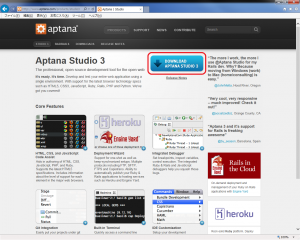
すると、ダウンロードサイトへ移動しますので、「DONWLOAD APTANA STUDIO 3」ボタンを押します。するとAptana Studio 3のダウンロードが開始しますので、ダウンロードファイルを保存します。
(「Name」 「Email Address」欄は空欄で構いません)
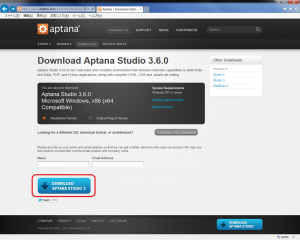
Aptana Studio 3のインストール
ダウンロードしたファイル( "Aptana_Studio_3_Setup_x.x.x.exe" )を実行してインストールを開始します。
インストール開始前に以下のような「セキュリティの警告」ウィンドウが出ることがありますが、「実行(R)」ボタンを押して実行します。
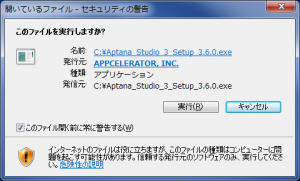
インストールを開始するとインストール先を指定する画面になります。そのままでも構いませんが、最初から指定されているインストール先はUsersフォルダ下でしたので、インストール先を「C:\Aptana Studio\」などに変えることをお勧めします。
「I agree to the License terms and conditions.」(ライセンス条項と条件に同意する)にチェックをして「INSTALL」ボタンを押せばインストールが始まりますです。
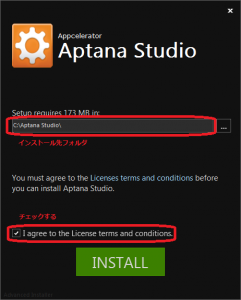
インストール中に次のようなメッセージボックスが出ることがありますので、「はい(Y)」ボタンを押します。
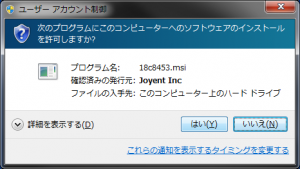
また、次のようなメッセージボックスが出ることがありますので、こちらも「はい(Y)」ボタンを押します。
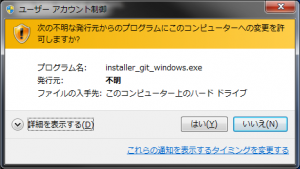
インストールに成功すると次のような画面になりますので、「Finish」ボタンを押せばインストール完了です。
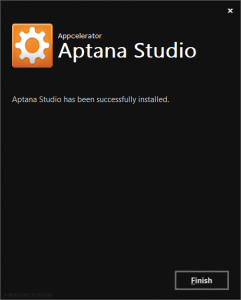
Aptana Studio 3を起動
Aptana Studio 3を実際起動してみます。起動するとまず、以下のウィンドウが表示されます。
これは、Aptana Studio 3を使って作るHTMLファイル等の保存場所となります。このままで特に問題はありません。
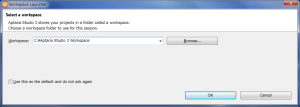
次に以下のようなメッセージボックスが出ることがありますので、「アクセスを許可する(A)」ボタンを押します。
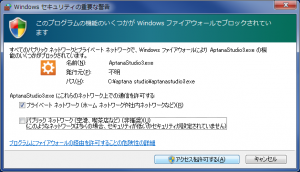
すると、Aptana Studio 3が立ち上がり、以下のような画面になります。これでAptana Studio 3を使えるようになりました。
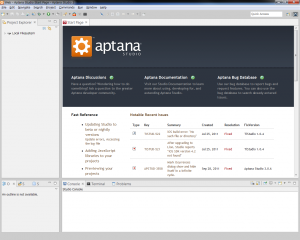
Aptana Studio 3の日本語化
Aptana Studio 3は英語のソフトですが、日本語入力ができますのでそのまま使っても問題ありません。
ですが、日本語化したい場合は、日本語化するプラグイン「Pleiades」がありますので、それをインストールします。
Pleiades プラグインのインストール
「Pleiades」は、Eclipseを日本語化するプラグインで、EclipseをベースとしているAptana Studio 3も日本語化できます。
インストールの仕方は、まず Pleiadesのサイト(http://mergedoc.sourceforge.jp/)を表示します。
次に、Pleiades プラグイン・ダウンロードと見出しが書かれたところまでスクロールし、「安定版」のほうのページを開きます。
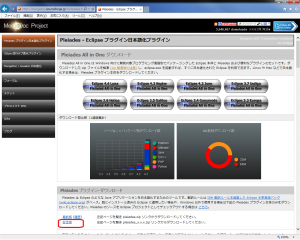
するとダウンロードサイトにジャンプしますので、pleiades_x.x.x.zipのほうをダウンロードします。
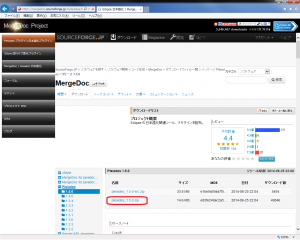
展開したファイルの中から、featuresフォルダ、pluginsフォルダ、eclipse.exe-clean.cmdファイルをAptana Studio 3をインストールしたフォルダにコピーします。
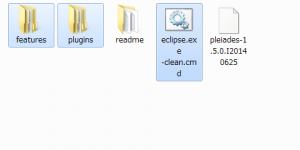
次のようなメッセージが表示されますので、「同じ処理を現在の項目すべてに適応(1個)(A)」にチェックをし、「はい(Y)」ボタンを押してフォルダを上書きします。
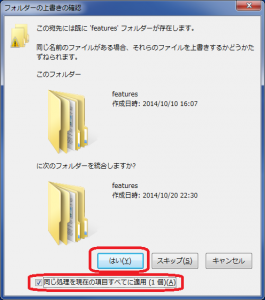
「AptanaStudio3.ini」ファイルをメモ帳などのテキストエディタで開き、最後の行に、以下のテキストを追記します。
-javaagent:plugins/jp.sourceforge.mergedoc.pleiades/pleiades.jar
「eclipse.exe -clean.cmd」メモ帳などのテキストエディタで開き、最後の行を以下のように書き換えます。
変更前:
start /d "%~dp0" .\eclipse.exe -clean %*
変更後:
start /d "%~dp0" .\AptanaStudio3.exe -clean %*
そして、「eclipse.exe -clean.cmd」を実行すると、Aptana Studio 3が日本語化されます。
次からの起動時からは、普通に「AptanaStudio3.exe」を実行してもAptana Studio 3が日本語化されて立ち上がります。
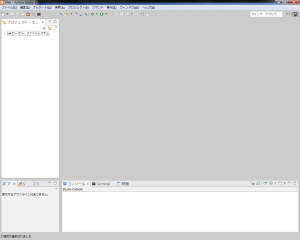
ショートカットから起動しなくなった?
「Pleiades」をインストールするとインストール時に作成されたデスクトップのショートカットで起動しなくなるようです。(私が使用している環境ではそうでした。)
ショートカットでも起動するようにするには、ショートカットのプロパティの「作業フォルダー(S):」にAptana Studio 3をインストールしたフォルダを指定すると起動するようになります。
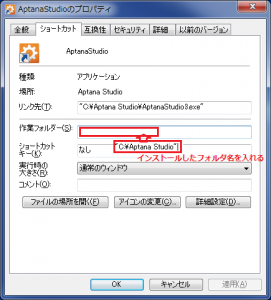
次回ではAptana Studio 3をつかって簡単なHTMLを作る
次回記事では実際にAptana Studio 3を使って簡単なHTMLをつくってみます。
以上、当サイト管理人のAsterismでした。
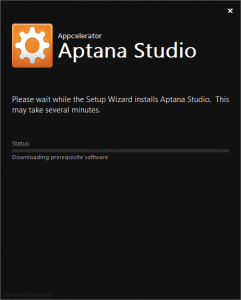
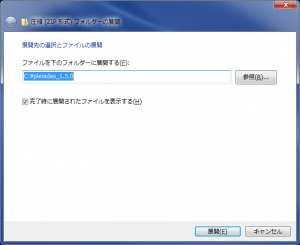
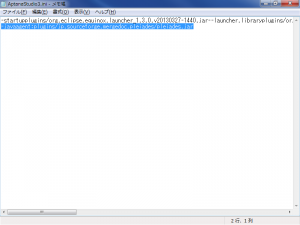
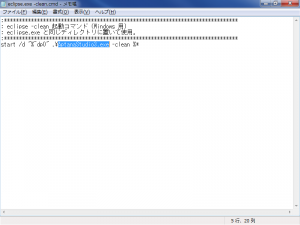
ピンバック: AptanaStudio日本語化とbitbucket | goro
ピンバック: RedminePlugin用IDEのインストール(Aptana編) – 諸々